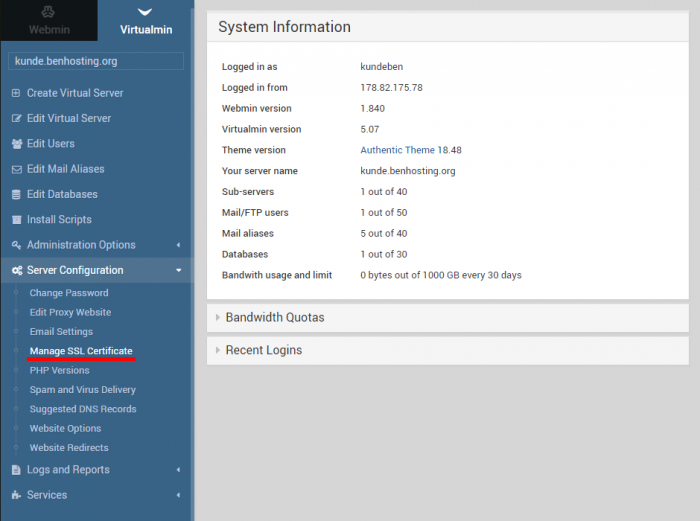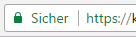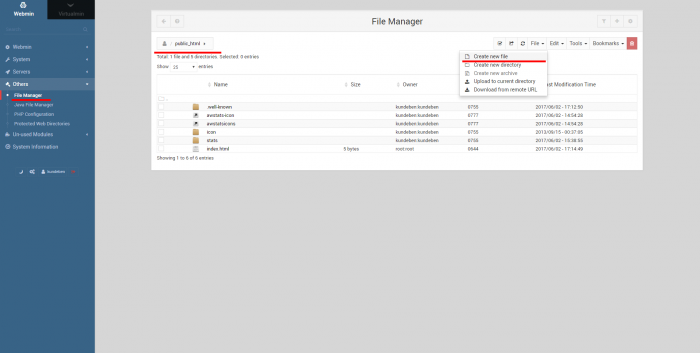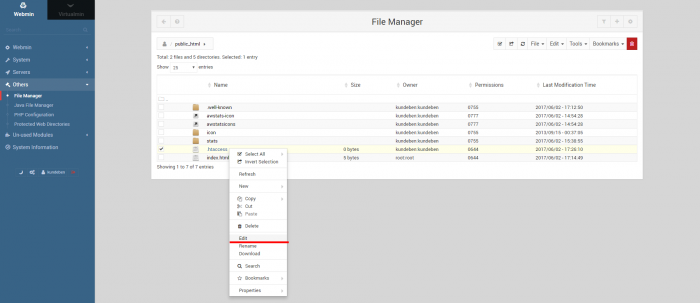Webserver ssl: Unterschied zwischen den Versionen
(Die Seite wurde neu angelegt: „Mit einem Webserver von Benhosting haben Sie die Möglichkeit, sowohl ein eigenes SSL Zertifikat als auch die kostenlosen Zertifikate von Let's encrypt zu nutz…“) |
(kein Unterschied)
|
Version vom 2. Juni 2017, 15:38 Uhr
Mit einem Webserver von Benhosting haben Sie die Möglichkeit, sowohl ein eigenes SSL Zertifikat als auch die kostenlosen Zertifikate von Let's encrypt zu nutzen. Letzteres ist für 99% aller Kunden perfekt geeignet.
Let's encrypt aktivieren
Bitte melden Sie sich am Webinterface an. Eine Anleitung dazu finden Sie unter folgendem Link
Bitte rufen Sie den Punkt "Manage SSL Certificate" im Menü "Server Configuration" auf.
Fordern Sie das Let's Encrypt Zertifikat im Reiter "Let's Encrypt" mit dem Button "Request Certificate" an.
Nach erfolgreicher Anforderung ist das Zertifikat automatisch aktiv. Wenn Sie Ihre Website nun mit https:// anstatt http:// aufrufen sollte ein grünes Schloss erscheinen.
Automatische Weiterleitung
Trotz aktivem SSL werden Ihre Besucher nun weiterhin ohne SSL Ihre Website nutzen. Der Grund dafür liegt darin, dass diese http:// aufrufen. Um dies zu umgehen kann mittels einer sogenannten .htaccess Datei dies so eingerichtet werden, dass alle Anfragen von http:// auf https:// umgeleitet werden.
Bitte öffnen Sie dazu den "File Manager" im Reiter "Others". Im File Manager wechseln Sie in den Ordner "public_html" und erstellen mit "Create new File" eine neue Datei mit dem Namen .htaccess
Diese können Sie nun mit Rechtsklick und "Edit" editieren. Alternativ lässt sich diese Datei natürlich auch via FTP und Editor auf Ihrem Computer erstellen.
Nun fügen Sie in der .htaccess Datei folgenden Inhalt ein:
RewriteCond %{HTTPS} off RewriteRule ^(.*)$ https://%{HTTP_HOST}%{REQUEST_URI} [L,R=301]
Nun sind Sie fertig und haben eine komplett mit SSL eingerichtete Website.